Obwohl apturl, welches die Installation von Paketen durch simples Klicken auf Links ermöglicht, bereits seit Ubuntu 7.10 Gutsy Gibbon in der Standardinstallation enthalten ist, kommt es im Internet nur selten zum Einsatz.
Die meisten Websitebetreiber möchten sich nicht den Aufwand machen, apturl-Links anzubieten, da das mit WYSIWYG-Editoren nicht möglich ist und daher ein Eingriff in den Quellcode der Beiträge notwendig ist (ist also ein gewisser Aufwand ;)).
Doch warum schreibe ich das alles? Ganz einfach – weil es eine unkomplizierte Lösung gibt :-D!
Das Greasemonkey-Skript Apt-linker wandelt folgende Zeilen in anklickbare apturl-Links um:
sudo apt-get install vlc ubuntu-restricted-extras amarok aptitude install vlc ubuntu-restricted-extras amarok $ sudo aptitude install vlc ubuntu-restricted-extras amarok apt://vlc,ubuntu-restricted-extras,amarok apt:vlc,ubuntu-restricted-extras,amarok |
Firefox
Variante 1: Erweiterung Apt-linker
Einfach die Firefox-Erweiterung Apt-linker wie gewohnt installieren. Das Add-on hat zwar noch den experimentellen Status, funktioniert aber dennoch ohne Probleme.
Dennoch würde ich empfehlen, Apt-linker mit Greasemonkey zu installieren, da sich das Skript so notfalls leicht deaktivieren lässt:
Variante 2: mit Greasemonkey installieren (empfehlenswert)
Nach der Installation von Greasemonkey lässt sich das Skript von userscripts.org mit einem Klick auf „Install“ installieren und sofort verwenden.
Opera
Apt-linker installieren
Die meisten Greasemonkey-Skripte funktionieren auch mit Opera – so auch Apt-linker. Doch zunächst muss Opera für die Verwendung sogenannter „User JavaScripts“ konfiguriert werden:
- Ordner „user-js“ im unsichtbaren Verzeichnis „~/.opera“ anlegen:
mkdir ~/.opera/user-js
- nun muss Opera mitgeteilt werden, wo sich die User JavaScripts befinden. Dazu entweder den Pfad „/home/BENUTZER/.opera/user-js“ unter „Extras -> Einstellungen -> Erweitert -> Inhalte -> JavaScript Optionen… -> User-JavaScript-Verzeichnis“ eintragen oder die Seite opera:config aufrufen und folgende Einstellungen vornehmen:

Nun kann man das Skript installieren, indem man die Seite userscripts.org besucht, dort auf „Install“ klickt und die Datei mit [Strg]+[S] im Verzeichnis „~/.opera/user-js/“ speichert (Dateiendung muss „.user.js“ lauten).
apt-Links mit apturl öffnen
Damit Opera „weiß“, was es mit apt-Links anfangen soll, muss das Protokoll noch registriert werden. Dazu unter „Extras -> Einstellungen -> Erweitert -> Programme -> Hinzufügen…“ bei „Protokol“ „apt“ und unter „Mit anderem Programm öffnen“ „apturl“ eintragen.
Chrome / Chromium
Bei Google Chrome bzw. Chromium gibt es derzeit noch ein paar Probleme mit fremden Protokollen wie apt, die wohl erst mit Erscheinen der Version 5.0 behoben sein werden. Grundsätzlich unterstützt Chrome aber seit Version 4.0 Greasemonkey-Skripte nativ.
Änliche Beiträge:
- Beiträge (RSS)
- Kommentare (RSS)
Schön, dass du hier bist!
Doch leider kommst du ein wenig zu spät, da ich, Janek Bettinger, meinen 2009 gestarteten Blog im Jahr 2011 nach 46 Beiträgen mit insgesamt 721 Kommentaren eingestellt habe.
Ich schrieb v.a. über Ubuntu und GNU/Linux, sowie vereinzelt über WordPress und sonstigen Themen des Internets.
Die Kommentarfunktion steht nur noch für ausgewählte Beiträge zur Verfügung.
Durch zahllose Updates des zugrundeliegendes Blogsystems in den vergangen Jahren, kann es an der ein oder anderen Stelle zu kleineren Fehlern kommen.
- Lukas Heier: Hallo Janek, hi @all, ich bekomme immer folgende Fehlermeldung in meinem Skript: rsync: link_ [...]
- Linux – Shell-Befehlsübersicht für Linux Einsteiger › loggn.de: […] hat auf seinem Blog 321tux.de eine Shell-Befehlsübersicht für Linux Einsteiger v [...]
- Angela: Schön das in der Linuxwelt, die Dateimanager, so langsam mal erweitert werden! Langsam aber sicher [...]
- Reinhold: Hallo, mein Fall ist leider etwas komplizierter und funktioniert (wahrscheinlich deswegen) nicht. M [...]
- Janek: Zitat Michel Tank [...]
- Google+: Einladungen, sowie „Update Scanner“ und „RegHelper“
- Internetseiten mit PrintFriendly ausdrucken oder als PDF speichern
- Blog-Pause bis April
- KDE Cover Thumbnailer (Update)
- Komfortables Backup-Skript (rsync) (Update)
- Eigene Handschrift als Font (digitale Schriftart)
- USB-Drucker im Netzwerk freigeben
- 500 MB pro geworbenen Nutzer bei Dropbox – auch für Nicht-Studenten
- WordPress: Shortlink anzeigen
- Ausfall von 321tux.de

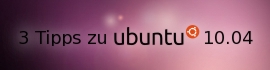
5 Kommentare zu Schnelle Paketinstallation durch Klick auf „sudo apt-get install“
» Kommentar schreibenblub
12. März 2010 um 21:48
praktisches Script. vielen dank dafür 😉
Diesen Beitrag zitieren
seaman
13. März 2010 um 03:17
Klasse!
Echt praktisch das ganze. Vielen Dank!
Diesen Beitrag zitieren
Lukas-Christian Schulze
14. März 2010 um 18:32
Hey, nach sowas habe ich schon lange gesucht. Es gab sogar mal einen Blog der diesen umweg gegangen ist und so seine Programm Vorschläge gepostet hat. Leider ist mir der Name missfallen 😉
Diesen Beitrag zitieren
Maike
17. November 2010 um 07:30
Die Variante 1 mit Firefox hat bei mir problemlos funktioniert. Aber leider gibt es das Firefox-Plugin nur für Firefox bis Version 3.5.x. 3.6.x wird nicht mehr unterstützt. 🙁
Diesen Beitrag zitieren
Janek
17. November 2010 um 08:21
Zitat Maike ↑:
Dann probier’s mal mit den Nightly Tester Tools oder mit einem Eingriff in die about:config. So sollte sich die inkompatible Erweiterung installieren bzw. aktivieren lassen – mit dem Risko, dass sie mit der neuen Firefox-Version nicht funktioniert oder den Browser lahm legt.
Viel Erfolg!
Gruß
Diesen Beitrag zitieren